| 解約方法 | 連絡先 |
| 電話 | × |
| マイページ | × |
| メール | × |
| LINE | × |
| お問い合わせフォーム | ○ |
| その他 | メルカリアプリのお問い合わせフォームより解約 |
 お悩み女性
お悩み女性 解約アドバイザー
解約アドバイザーメルカリは簡単に売り買いができるフリマアプリです。
月額料金はなく、気軽に利用することができます。
しかし、「メルカリを使わなくなった」「他のアプリを使いたい」などの理由で退会を希望することもありますよね。
この記事では、メルカリの退会方法と手順、注意点について情報をまとめています。
メルカリを退会する際に、ぜひ参考にしてくださいね。
ちょっと待って!メルカリを退会しても大丈夫ですか?

メルカリを退会をするにあたって、確認しておきたいポイントをまとめました。
知らずに退会して、「こんなはずじゃなかった…」と後悔しないようにしましょう!
 解約アドバイザー
解約アドバイザー退会前にiD情報を削除する必要がある!
利用端末にiD決済の設定済みの場合は、退会前にアプリ内よりiD情報の削除が必要です。
退会前にiD情報の削除をする!
退会するとiD決済は利用できなくなりますが、iD情報は利用者自身で消すまで残るので、ご注意ください。
iD情報の削除方法は以下の通りです。
■iPhoneを利用している場合
- Apple Walletアプリを起動し、メルペイのiDを選択する
- 画面右上のアイコンをタップし、カード情報を開く
- 「カードを削除」を選択し、削除する
■Android端末を利用している場合
- メルカリアプリを起動し、下部のメニューから「メルペイ」をタップする
- 「メルペイ設定」をタップする
- 「iD決済の設定」をタップする
- 「端末からiD情報を削除」をタップする
(※Android端末で機種変更する場合は、新しい端末での設定前に、旧端末でiD情報削除を行ってください。)
退会すると売上金やメルペイ残高などがなくなる
メルカリを退会すると、以下の全てが消滅してしまいます。
- 売上金、メルペイ残高、保有ポイント
- 取引評価
- 購入履歴、販売履歴
退会前に売上金・メルペイ残高・ポイントを全て出金するか、使い切っておきましょう。
退会手続きができない場合がある
以下に該当する場合、安全のため退会手続きが行えません。
- 出品中の商品がある
- 取引中の商品、または取引完了後2週間未満の売却済み商品がある
- 完了していない振込申請がある
- メルペイスマート払い利用分が未払い
- 支払用銀行口座を登録している
- メルペイスマート払い(定額払い)の契約中
- メルペイスマートマネーの契約中
 お悩み女性
お悩み女性それぞれの対処法を順番に説明していきます。
出品中の商品がある場合は商品を削除する
出品中の商品がある場合は、退会手続き前に削除しておきましょう。
出品中の商品を削除する手順は、以下の通りです。
■アプリの操作手順
- マイページ内の「出品した商品」をタップする
- 「出品中」から商品を選択する
- 画面下部の「商品の編集」をタップする
- 画面下部にある「この商品を削除する」をタップする
■Webサイトの操作手順
- 画面右上のマイページをクリックする
- 「出品した商品 - 出品中」をクリックする
- 削除したい商品を選択する
- 画面下部にある「この商品を削除する」をクリックする
 解約アドバイザー
解約アドバイザー取引完了から2週間経過後に退会手続きをする
取引中の商品、または取引完了後2週間未満の売却済み商品がある場合は退会できません。
取引完了から2週間が経過すると、退会手続きが可能になります。
退会手続きは取引完了から2週間経過後!
取引完了後にメッセージがあった場合は、最新のメッセージから2週間経過後に退会手続きができるようになります。
未完了の振込申請を完了させる
未完了の振込申請がある場合は、指定口座への振込を完了させてください。
振込が完了すると、退会手続きができるようになります。
メルペイスマート払いの未払い分は支払いを完了させる
メルペイスマート払いの支払を完了させると退会できるようになります。
支払方法は、こちらから確認できます。
登録済みの支払用銀行口座を削除する
支払用銀行口座を登録している場合は、登録済みの口座を削除しましょう。
削除方法は以下の通りです。
- アプリを起動し、「メルペイ」を選択する
- 画面下部の「メルペイ設定>銀行口座」を選択する
- 画面右上の「編集」ボタンを選択し、銀行口座の削除を行う
※支払用銀行口座の登録・削除はアプリでのみ行えます。
メルペイスマート払い(定額払い)の解約をする
メルペイスマート払い(定額払い)を契約している場合は、解約が必要です。
定額払いを解約するには、メルペイスマート払いの利用分をすべて清算する必要があります。
清算完了後に、解約理由を記載の上、以下の手順でお問い合わせをしてください。
- アプリを起動する
- マイページを開き、下方の「お問い合わせ」をタップ

- 「お問い合わせ項目を選ぶ」をタップ

- 「メルカリ・メルペイのお支払い・借入について」をタップ
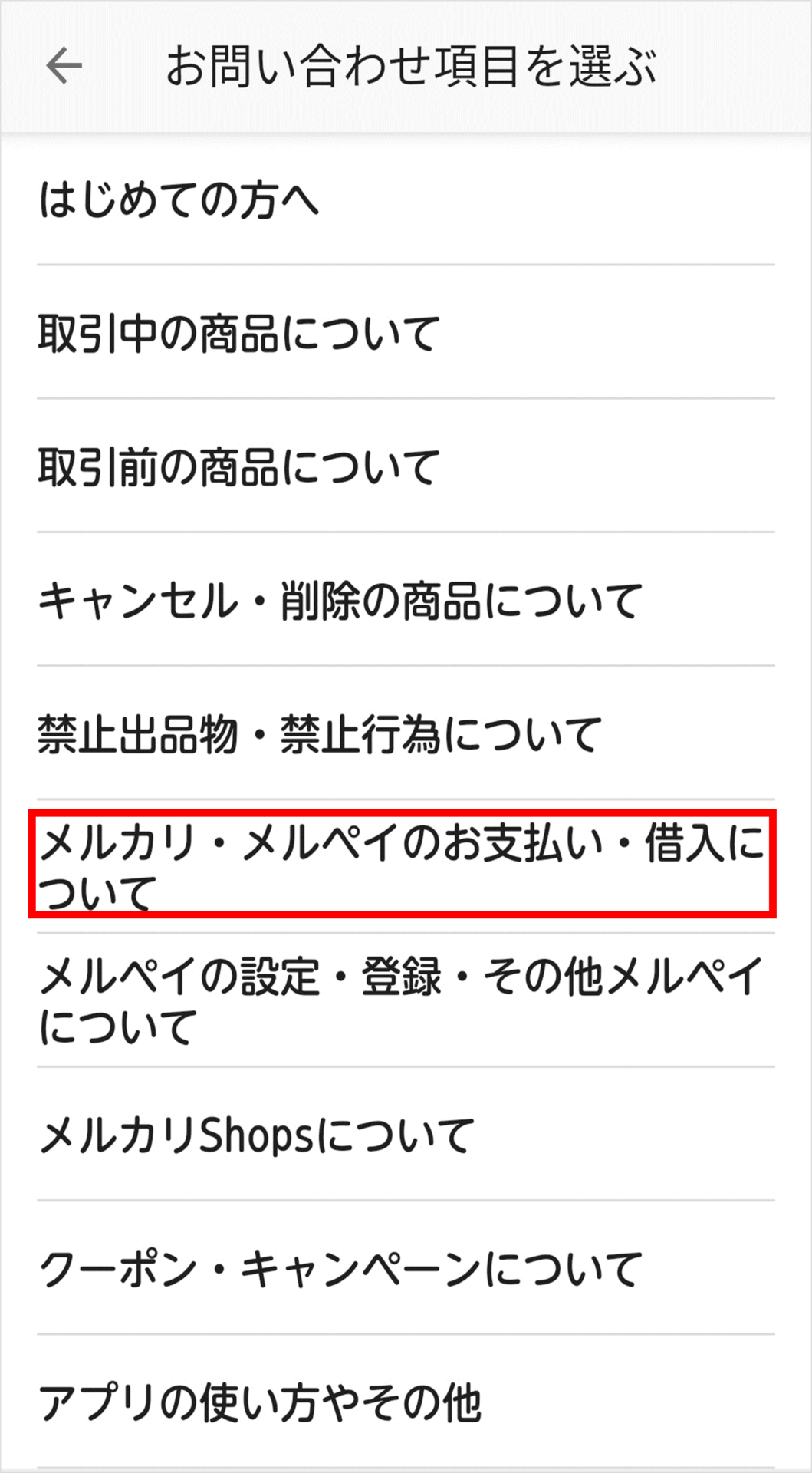
- 「メルペイスマート払い」をタップ
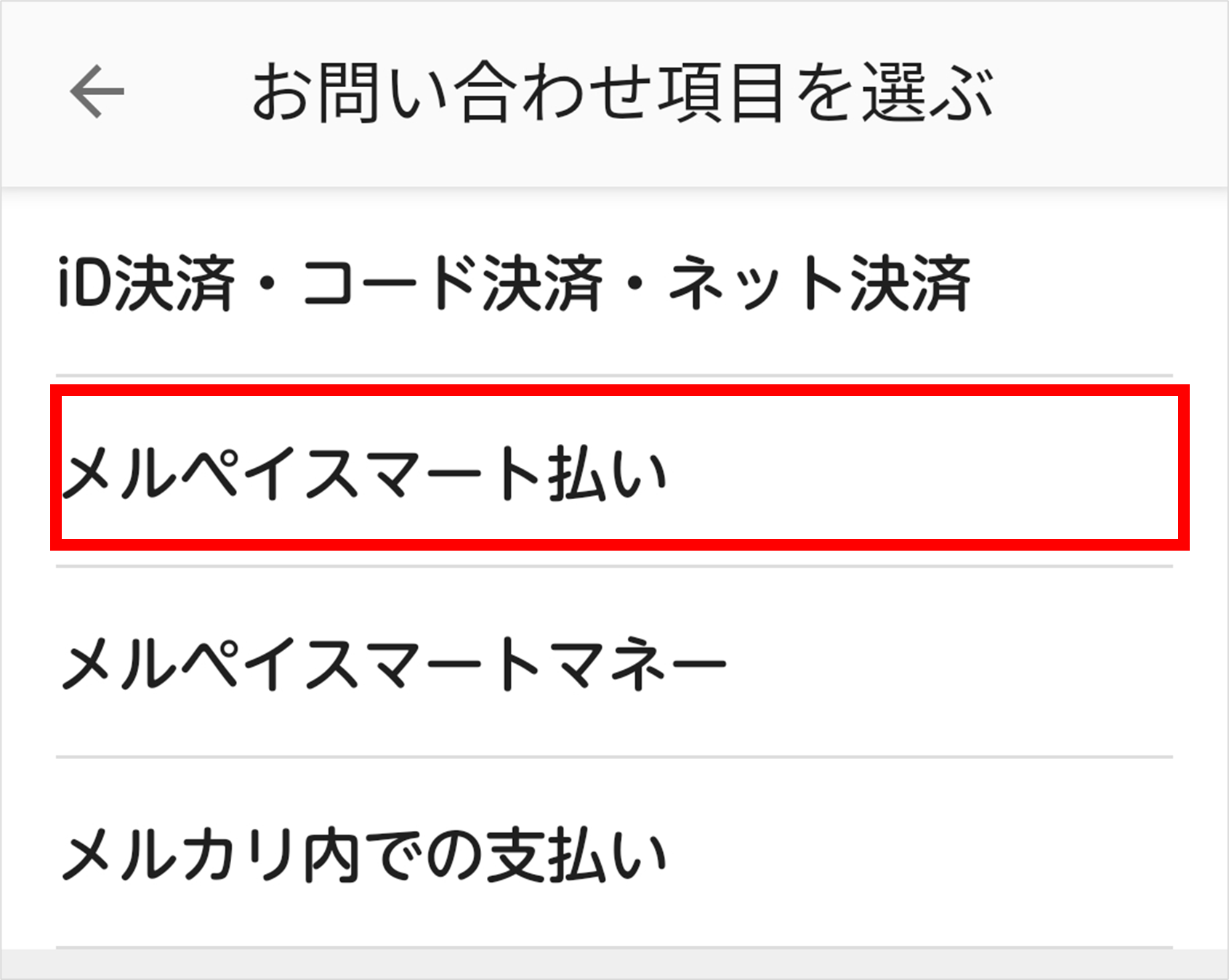
- 「お問い合わせする」をタップ
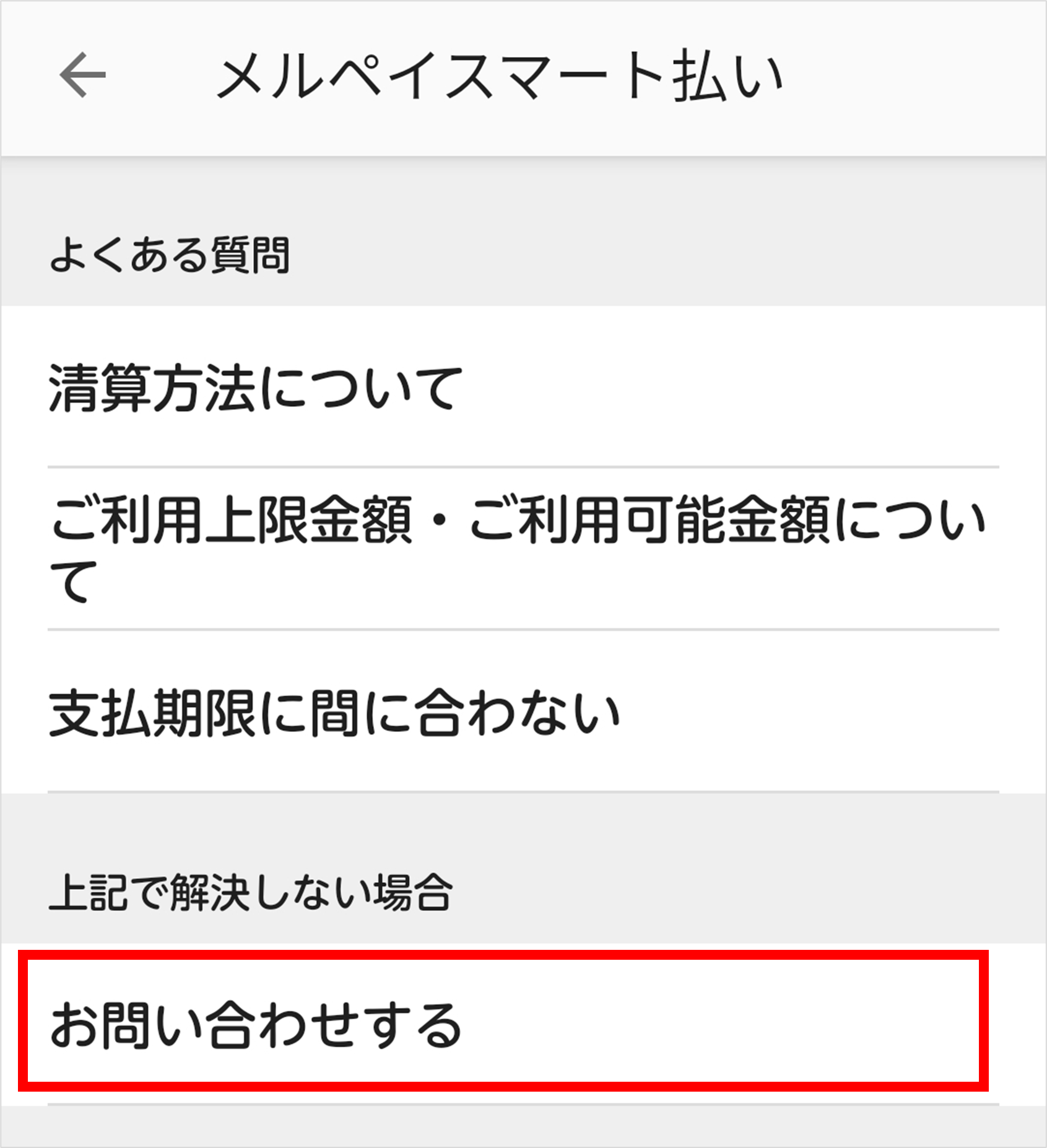
- 報告理由の詳細に「解約理由」を記載し、「送信する」をタップ
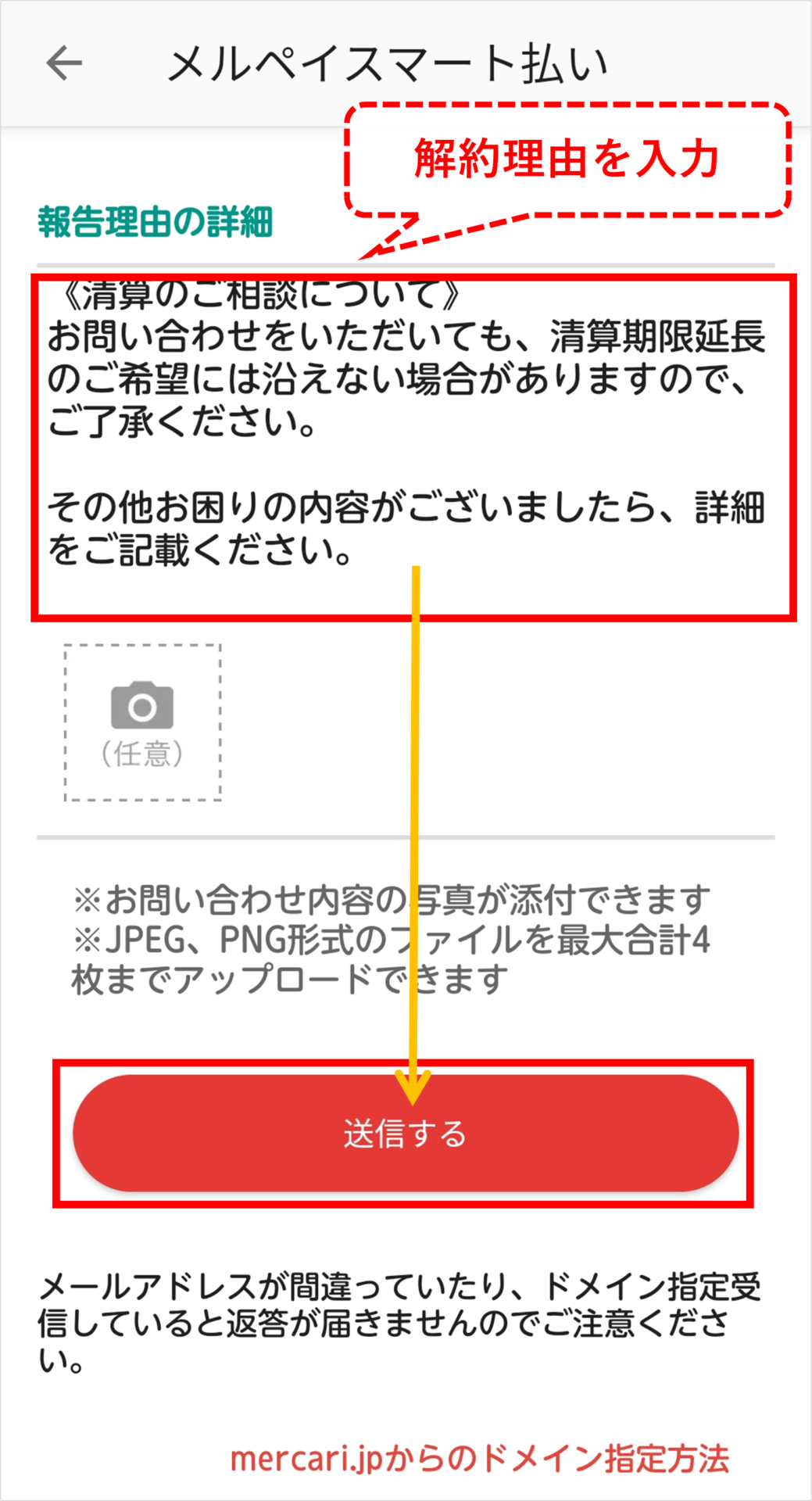
 お悩み女性
お悩み女性解約理由は以下から、当てはまるものを記載していただければ大丈夫です。
- 利用予定がないから
- 使い方がよく分からない、使いにくいから
- 使いすぎが怖いから
- 手数料が高いから
- キャンペーンが終了したから
- 他社サービスを利用するから
サービス名(任意): - その他
理由(任意):
メルペイスマートマネーを完済する
メルペイスマートマネー契約中だと退会手続きが行えません。
完済すると自動的に契約終了となるため、退会する前に返済を済ませておきましょう。
返済方法の詳細はこちらでご確認ください。
メルカリを確実に退会する方法と手順

 解約アドバイザー
解約アドバイザーメルカリはお問い合わせフォームから解約できます!
以下の手順で、お問い合わせフォームから解約申請を行えます。
- アプリを起動する
- マイページを開き、下方の「お問い合わせ」をタップ

- 「お問い合わせ項目を選ぶ」をタップ

- 「アプリの使い方やその他」をタップ

- 「退会したい」をタップ

- 「お問い合わせする」をタップ

- 退会理由を選択し、確認事項にチェックを入れ、「退会する」をタップ

- 「退会完了」 の画面が表示されたら手続き完了です

 お悩み女性
お悩み女性メルカリ退会後に再登録する方法

メルカリを退会した後に、「やっぱりメルカリを利用したい」と心変わりすることもあるかと思います。
その場合は、簡単に再登録をして利用することができます。
 解約アドバイザー
解約アドバイザーメルカリのアカウントを再登録する手順
アカウントの再登録は以下の手順で行えます。
- アプリを起動し、ログインをタップ

- 「メール・電話番号でログイン」をタップ

- ログイン情報を入力し、ログインをタップ

- 「メルカリ会員を退会されています。復活しますか?」と表示されたら「はい」をタップし、再登録完了

手続きはログインするだけなので、とても簡単ですね!
別アカウントで再登録はできる?
 お悩み女性
お悩み女性メルカリで利用できるアカウントは1つのみのため、別アカウントでの再登録はできません。
別アカウントでの再登録は不可!
再度メルカリを利用する場合は、以前のアカウントを復活させることになります。
 解約アドバイザー
解約アドバイザーメルカリの契約・退会に関するよくあるQ&A

メルカリの契約・退会について、よくある質問をまとめました。
 解約アドバイザー
解約アドバイザーどのようなものがアカウントの不正利用にあたるのか
不正利用にあたるのは以下の5つです。
- ひとりで複数のアカウントを所持(登録)すること
(※PRやキャンペーン等でメルカリが承認・用意した公式のアカウントは除く)
- 他人になりすますこと
- 他人のアカウントを利用すること
- アカウントの譲渡、売買など
- その他、事務局が不適切と判断したもの
 お悩み女性
お悩み女性メールアドレスやパスワードを変更したい
メールアドレスやパスワードの変更は、以下の手順で行えます。
- マイページ内の「個人情報設定」を選択する
- 「メール・パスワード」を選択する
- 変更後のメールアドレスを入力し、「変更する」ボタンを押す
- 確認メールが届くので、メール内のURLにアクセスする
ログインができない
 お悩み女性
お悩み女性「ログインできない」などの理由で、ログインを試す場合は以下の点にご注意ください。
- 新規登録を行わない
誤って新規登録を行うと、元のアカウントにログインできなくなる可能性があります。 - 一定時間を空けてログインを試す
一定時間内に連続してログインに失敗すると、ログインが制限される場合があります。
(制限がかかると3~4日空けて再度ログインを試すことになります)
ログインできない場合の原因として、以下の7つが考えられます。
- メールアドレス・電話番号に誤りがある
- パスワードに誤りがある
- メールアドレス・電話番号が一時的に制限されている
- メールアドレス・電話番号が他のアカウントに登録されている
- Google・Facebook・Appleでログインを試していない
- VPNを利用してインターネット回線に接続している
- SMS(ショートメッセージ)が届かず電話番号認証ができない
 解約アドバイザー
解約アドバイザー原因1:メールアドレス・電話番号に誤りがある
大文字・小文字・全角半角・数字などに誤りがないか確認して、ログインを試しましょう。
また現在利用しているメールアドレスでログインできない場合、以前のメールアドレスが登録されている可能性があります。そのため、一度以前のメールアドレスでログインをお試しください。
原因2:パスワードに誤りがある
パスワードに誤りがある場合や不明な場合は、ログイン画面にある「パスポートを忘れた方はこちら」から再設定を行いましょう。
原因3:メールアドレス・電話番号が一時的に制限されている
一定時間内に連続してログインに失敗すると、一時的にサービスへのアクセスが制限される場合があります。
この場合は、3〜4日程度の時間をあけてログインを試してください。
原因4:メールアドレス・電話番号が他のアカウントに登録されている
誤って登録済みのメールアドレス・電話番号で新規登録を行った場合、メールアドレス・電話番号が他のアカウントに登録され、ログインができなくなります。
また家族や知人が登録のメールアドレス・電話番号を利用して新規登録をした場合も、同様にログイン不可になります。
この場合は利用者自身で対処ができません。そのため、お問い合わせフォームより連絡する必要があります。
原因5:Google・Facebook・Appleでログインを試していない
Google・Facebook・Appleでアカウントを登録した場合、Google・Facebook・Appleでログインを試すとログインできる場合があります。
原因6:VPNを利用してインターネット回線に接続している
利用端末にて、意図せずVPNの利用設定がされている場合があります。
その場合は、利用端末のメーカーや購入店舗へ「VPNの設定を解除したい」と伝えてください。
原因7:SMSが届かず電話番号認証ができない
新規登録時や再ログイン時などにSMSが届かない場合、以下をご確認ください。
- 入力した電話番号は合っているか
- 携帯電話のSMS受信設定が「受信しない」になっていないか
- アプリが最新バージョンになっているか
(※最新バージョンの確認方法はこちらをご確認ください)
SMSの受信設定方法は、以下のリンクから確認してください。
※SMSおよび国際SMSを「受信する」に設定してください。
※固定電話・050から始まる電話番号は使用できません。
上記を確認してもSMSが届かない場合は、電話による認証番号の確認を利用してください。
